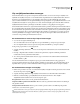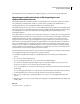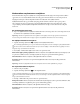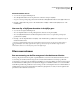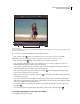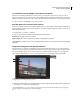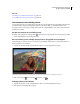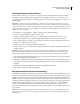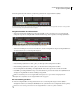Operation Manual
114
ADOBE PREMIERE ELEMENTS GEBRUIKEN 7
De clips in een film rangschikken
U kunt het gebied dat u wilt renderen, toewijzen met gebruik van de werkgebiedbalk in de tijdlijn.
Tijdlijn
A. Werkgebiedbalk B. Groene lijn verwijst naar volledig gerenderd gebied C. Rode lijn verwijst naar gebieden die moeten worden gerenderd
om een voorvertoning van hoge kwaliteit te kunnen weergeven
Het gebied instellen dat u wilt renderen
• Sleep het gestructureerde middelpunt van de werkgebiedbalk over de sectie waarvan u een voorvertoning wilt
weergeven. Zorg dat u de werkgebiedbalk vanuit het midden sleept, anders verplaatst u de huidige-tijdindicator.
De werkgebiedbalk vastpakken en deze over een sectie slepen die u wilt voorvertonen
• Wanneer het middelpunt met structuur niet zichtbaar is, houdt u Alt ingedrukt en sleept u de werkgebiedbalk over
de sectie waarvan u een voorvertoning wilt weergeven.
Een werkgebiedmarkering slepen om het einde van het werkgebied te markeren
• Plaats de huidige-tijdindicator en druk op Alt+[ om het begin van het werkgebied in te stellen.
• Plaats de huidige-tijdindicator en druk op Alt+] om het einde van het werkgebied in te stellen.
• Houd Alt ingedrukt en dubbelklik op de werkgebiedbalk om deze aan te passen aan de breedte van de film.
• Dubbelklik op de werkgebiedbalk om de grootte van de balk aan te passen aan de breedte van de tijdliniaal of aan
de lengte van de gehele film. De kortste instelling wordt gebruikt.
Plaats de muisaanwijzer boven de werkgebiedbalk om knopinfo weer te geven waarin de begintijdcode, de
eindtijdcode en de tijdsduur van de werkgebiedbalk wordt weergegeven.
Een voorvertoning renderen
❖ Plaats de werkgebiedbalk boven het gebied waarvan u een voorvertoning wilt weergeven en kies Tijdlijn >
Werkgebied renderen. (De rendertijd is afhankelijk van uw systeembronnen en de complexiteit van het segment.)
U kunt een voorvertoning ook renderen door de werkgebiedbalk in te stellen en op Enter te drukken.
A B C